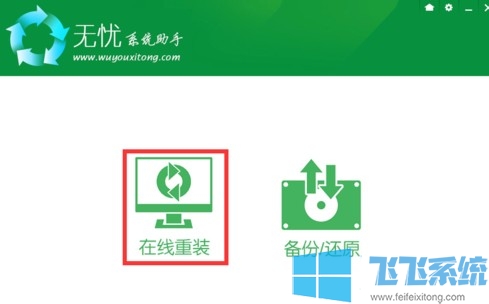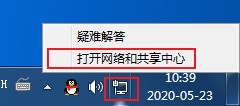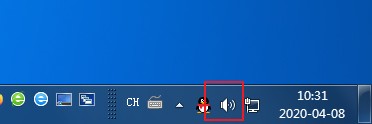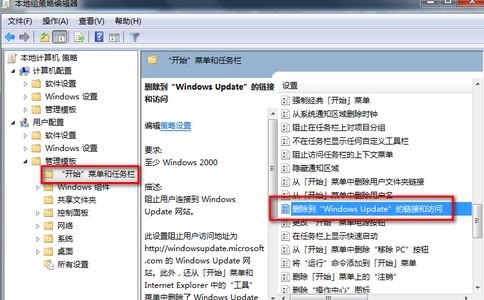win7如何显示文件扩展名?win7系统显示文件后缀的方法
- 编辑:飞飞系统
- 时间:2020-05-21
win7如何显示文件扩展名?最近有朋友向小编反应说他在新安装的win7系统中查找文件时发现,当前系统中的文件扩展名都被隐藏了,但是他以前使用的系统中是直接显示出来的。这可能是不同win7系统版本之间的差异导致的,某些版本的win7系统中会默认将文件扩展名进行隐藏,那么怎样才能将其重新显示出来呢?下面我们就一起来看一看详细的操作步骤吧
win7系统显示文件后缀的方法
1、在我们的win7系统中打开资源管理器,此时在管理器中查看文件可以发现只显示了文件名称并没有显示完整的文件后缀;
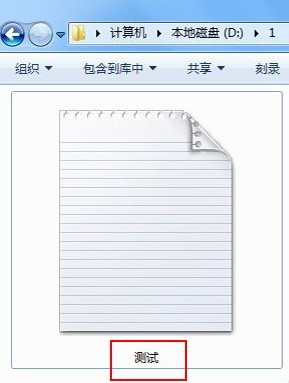
2、我们点击资源管理器中的“工具”选项,然后在弹出的菜单中选择“文件夹选项”;
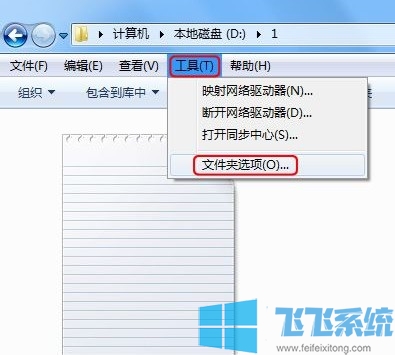
3、此时会打开“文件夹选项”窗口, 在窗口中点击切换到“查看”选项卡,并在“高级设置”一栏中下拉列表找到“隐藏已知文件类型的扩展名”选项;
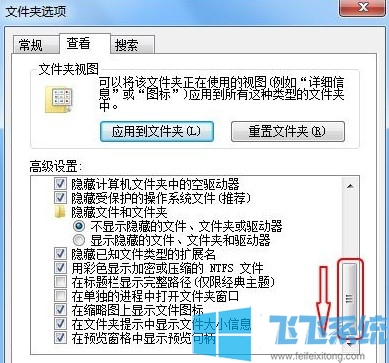
4、如下图所示点击“隐藏已知文件类型的扩展名”前面的选框将其取消勾选,然后点击“确定”按钮就可以了;
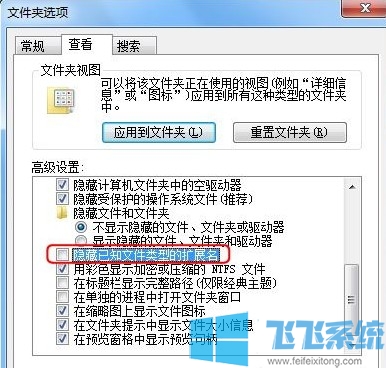
5、最后我们返回重新查看文件,这时可以看到当前查看的文件已经显示了“.txt”文件扩展名了;
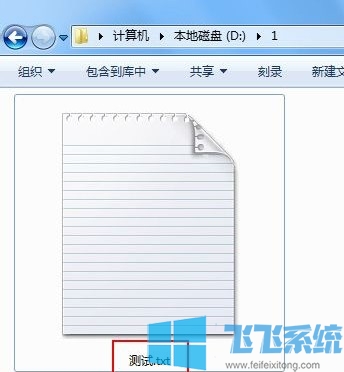
以上就是win7系统显示文件后缀的方法,如果你的win7系统中不显示文件扩展名,那就可以按照上面的方法设置显示哦。
win7系统显示文件后缀的方法
1、在我们的win7系统中打开资源管理器,此时在管理器中查看文件可以发现只显示了文件名称并没有显示完整的文件后缀;
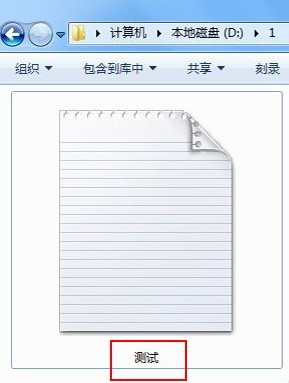
2、我们点击资源管理器中的“工具”选项,然后在弹出的菜单中选择“文件夹选项”;
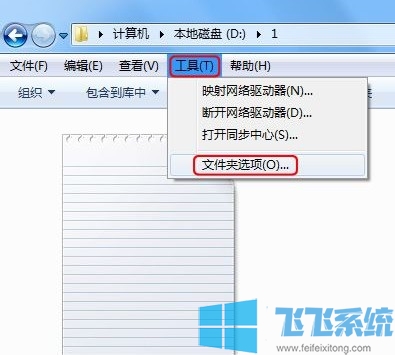
3、此时会打开“文件夹选项”窗口, 在窗口中点击切换到“查看”选项卡,并在“高级设置”一栏中下拉列表找到“隐藏已知文件类型的扩展名”选项;
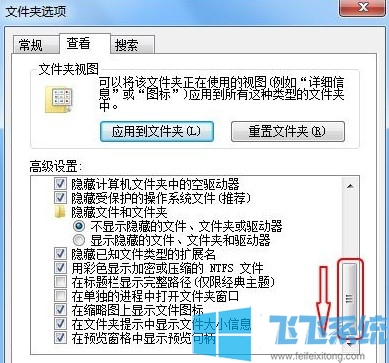
4、如下图所示点击“隐藏已知文件类型的扩展名”前面的选框将其取消勾选,然后点击“确定”按钮就可以了;
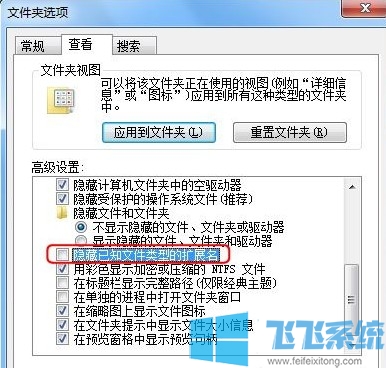
5、最后我们返回重新查看文件,这时可以看到当前查看的文件已经显示了“.txt”文件扩展名了;
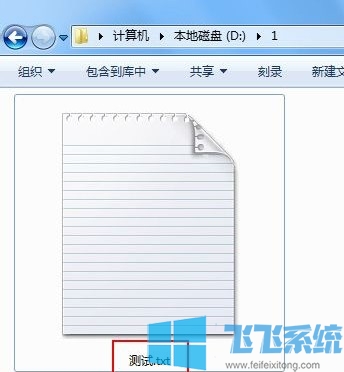
以上就是win7系统显示文件后缀的方法,如果你的win7系统中不显示文件扩展名,那就可以按照上面的方法设置显示哦。